Excel INTPER Fonction
Dans cet article, nous allons apprendre à utiliser la fonction IPMT dans Excel.
Lorsque vous contractez un prêt auprès d’une banque, vous devez penser au montant des intérêts que vous devez à la banque. Vous pouvez calculer le montant en utilisant la fonction Excel IPMT.
La fonction IPMT Excel renvoie le montant de la partie des intérêts pour une période spécifique.
Syntaxe:
=IPMT (rate, per, nper, pv, [fv], [type])
taux: Taux d’intérêt par période Par: période de paiement des intérêts.
nper: nombre total de la période de paiement.
pv: valeur actuelle ou montant total du prêt.
fv [facultatif]: solde de trésorerie supplémentaire si nécessaire. La valeur par défaut est 0.
type [facultatif]: date d’échéance des paiements. La valeur par défaut est 0 Comprenons cette fonction en l’utilisant comme exemple.
Ici, nous avons un ensemble de données et pour obtenir le montant IPMT
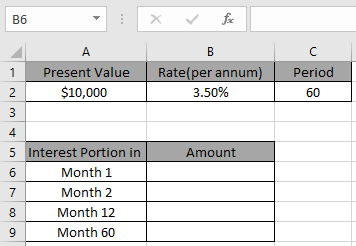
Nous devons trouver le montant des intérêts pour 4 mois différents.
Utilisez la formule pour obtenir le montant des intérêts pour le premier mois
=IPMT( B2/12 , 1 , C2 , -A2 )
Explication:
B2 / 12: le taux est divisé par 12 car nous calculons les intérêts pour des périodes mensuelles.
1: per vaut 1 comme nous le calculons pour le premier mois. Si vous souhaitez trouver pour une période spécifique. Mentionnez le numéro de la période pour laquelle vous souhaitez trouver le montant des intérêts C2: période totale pour payer le montant -A2: signe négatif devant la valeur actuelle car nous avons besoin de la réponse positive.
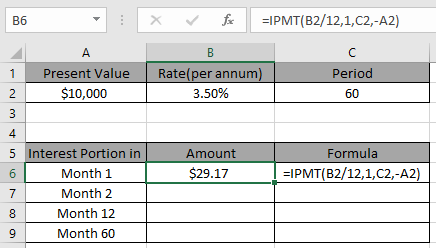
Nous allons maintenant modifier la valeur par valeur pour trouver le montant des intérêts pour une période spécifique.
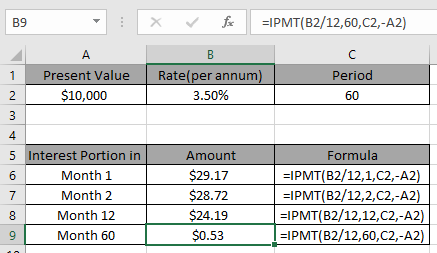
J’espère que vous avez compris comment utiliser la fonction IPMT dans Excel. Explorez plus d’articles sur la fonction satistique d’Excel ici. N’hésitez pas à formuler votre requête ou vos commentaires sur l’article ci-dessus.
Articles liés:
link: / excel-financial-formules-simple-interest-formula-in-excel [Simple interest formula in Excel] `link: / excel-financial-formules-excel-compound-interest-function [Comment utiliser l’intérêt composé Fonction dans Excel] `
Articles populaires:
link: / formulas-and-functions-introduction-of-vlookup-function [Comment utiliser la fonction RECHERCHEV dans Excel]
link: / tips-countif-in-microsoft-excel [Comment utiliser la fonction COUNTIF dans Excel 2016]
link: / excel-formule-et-fonction-excel-sumif-function [Comment utiliser la fonction SUMIF dans Excel]